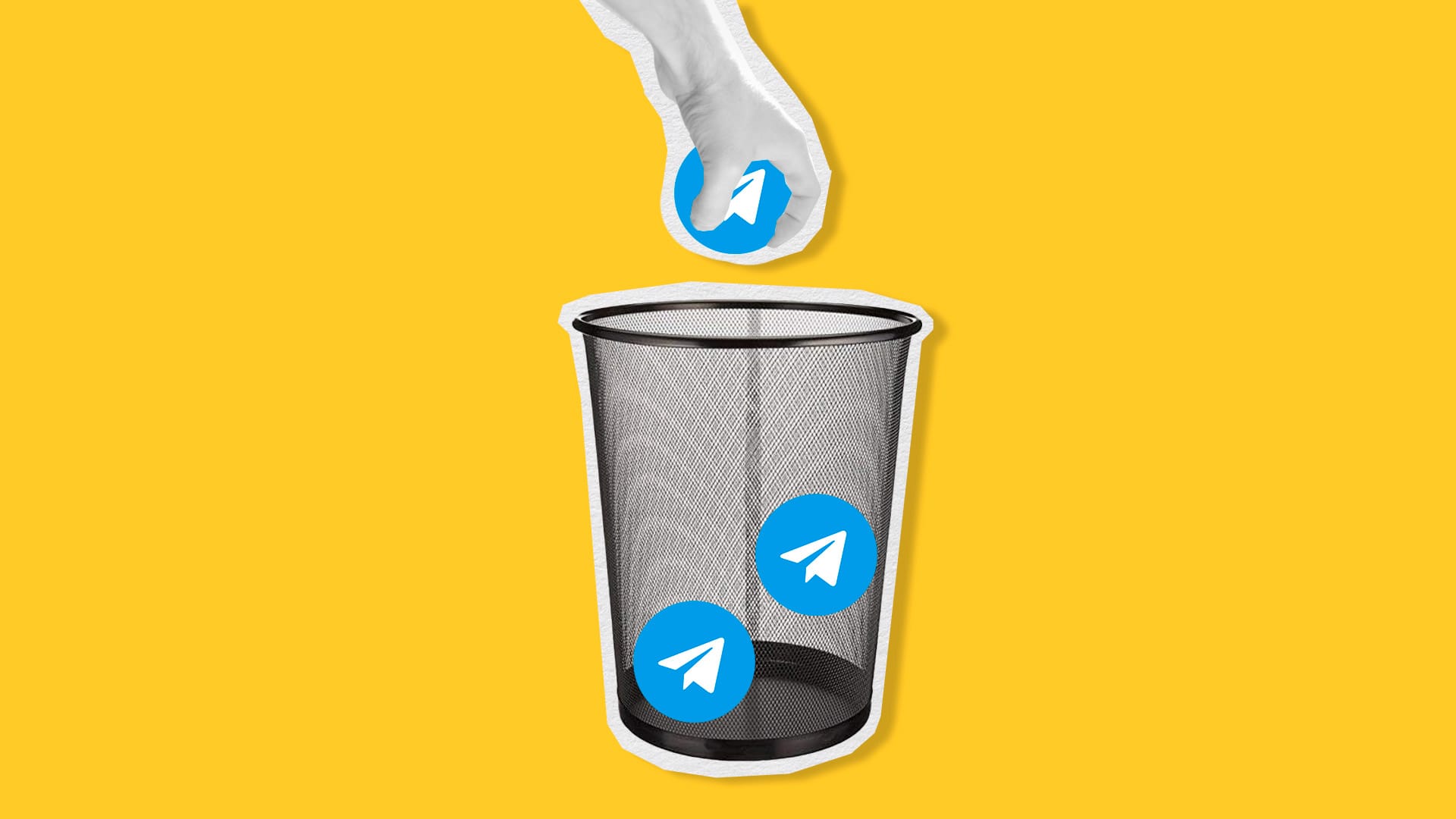- Transferir fotos desde el móvil a un pendrive libera espacio y preserva recuerdos.
- Usar adaptadores OTG o pendrives duales permite transferencias directas sin PC.
- La seguridad y compatibilidad de dispositivos y formatos es esencial para evitar errores.

Actualmente, la cantidad de fotos y vídeos que almacenamos en nuestros teléfonos móviles es enorme. Cada vez que viajamos, nos reunimos con amigos o simplemente vivimos nuestro día a día, solemos capturar los mejores momentos con nuestro smartphone. Sin embargo, llega un punto en el que la memoria interna se llena, ralentizando el funcionamiento del dispositivo y generando preocupación por perder recuerdos importantes o no disponer de espacio para nuevas aplicaciones.
Por suerte, existen varias formas fáciles y seguras de transferir tus fotos y archivos desde el móvil a un pendrive, incluso si no tienes un ordenador a tu disposición. Aprender a hacer esta copia de seguridad no solo libera espacio, sino que también protege tus imágenes frente a posibles fallos, pérdidas o robos del teléfono, dándote la tranquilidad de que tus mejores recuerdos están a salvo.
¿Por qué transferir fotos del móvil a un pendrive?
Pasar fotos y archivos personales del móvil a una memoria USB es una opción muy cómoda para hacer copias de seguridad, compartirlas con otras personas o simplemente liberar espacio. A diferencia de las copias en la nube, no dependes de Internet ni de cuentas de usuario; basta con unos segundos para trasladar cientos de imágenes a un soporte físico que puedes llevar siempre contigo en el bolsillo o almacenarlo en casa de forma segura.
Entre las principales ventajas de transferir tus fotografías desde el móvil a un pendrive destacan:
- Obtienes espacio adicional en tu móvil para nuevas fotos, vídeos y apps.
- Mayor seguridad: si pierdes o se estropea el móvil, las imágenes estarán a salvo en la memoria USB.
- Portabilidad: los pendrives pueden utilizarse en diferentes dispositivos, ordenadores, televisores o incluso volver a cargarse en otro móvil.
- Transferencia sencilla: no necesitas cables complicados ni plataformas externas; conectar y usar.
¿Qué necesitas para transferir fotos del móvil a un pendrive?
Antes de empezar, es importante tener claro qué accesorios y requisitos hacen falta para pasar tus fotos de un móvil a un pendrive correctamente:
- Pendrive compatible: Preferiblemente uno con conectores duales (USB convencional y USB-C/microUSB) o un modelo OTG (On-The-Go) adecuado para tu tipo de móvil.
- Cable o adaptador OTG: Si tu pendrive solo tiene conexión USB tradicional y tu móvil es USB-C, necesitarás un adaptador OTG. Este accesorio transforma el puerto del móvil en un USB hembra donde conectar la memoria.
- Gestor de archivos: En la mayoría de móviles Android viene instalado de fábrica, pero existen apps especializadas que facilitan seleccionar, copiar y mover archivos entre el almacenamiento interno y el USB.
- Batería suficiente en el móvil: Para evitar que el proceso se interrumpa y se pierdan datos importantes.
Comprobar compatibilidad OTG: La gran mayoría de móviles Android actuales admiten esta función, pero si tienes dudas, conviene revisar en las especificaciones del fabricante o instalar una app como ‘USB OTG Checker’ para comprobarlo.
Formas prácticas de transferir fotos de Android a un pendrive
Existen diferentes métodos, dependiendo de tus accesorios y necesidades. Aquí tienes los más sencillos y efectivos:
1. Usar un pendrive con doble conector o adaptador USB OTG
Los modelos de pendrives con dos conectores (uno normal y otro USB-C o microUSB) se conectan directamente al móvil y aparecen como una unidad externa en el gestor de archivos. Si tienes un pendrive estándar, solo necesitas un cable OTG, cuyo coste ronda los 5-10 euros, aunque los más sencillos puedes encontrarlos incluso más baratos.
Pasos básicos:
- Conecta el pendrive al móvil usando el adaptador OTG si es necesario.
- Abre el gestor de archivos y navega hasta la carpeta donde están tus fotos (usualmente DCIM o Imágenes).
- Selecciona las fotos que quieras transferir y pulsa en ‘Copiar’ o ‘Mover’.
- Elige como destino la unidad USB que debería aparecer como almacenamiento externo.
- Confirma y espera a que termine la transferencia. En la mayoría de casos, copiar 1GB de imágenes apenas lleva un minuto si el pendrive y el móvil soportan velocidades USB 3.0.
- Desmonta la memoria USB de forma segura antes de desconectarla para evitar daños o pérdidas de datos.
2. Utilizar aplicaciones de gestión de archivos
Con un gestor de archivos instalado (como File Manager Plus o File Commander), el proceso es aún más intuitivo. Estas apps suelen tener interfaz moderna y facilitan transferencias por lotes, permitiendo además ver una previsualización de lo que vas a copiar y buscar archivos concretos.
Ventajas de estas aplicaciones:
- Interfaz amigable: Permite seleccionar muchas imágenes de golpe y organizarlas mejor.
- Funciones adicionales: Algunas apps incluyen cifrado de archivos o bóveda privada para proteger fotos delicadas antes de moverlas al USB.
- Compatibles con servicios en la nube: Podrás organizar y mover archivos tanto en la memoria interna, como en tarjetas SD o incluso servicios tipo Google Drive.
Solo debes asegurarte de descargar una app fiable desde la tienda oficial y otorgar los permisos correspondientes para que acceda al pendrive y al almacenamiento interno del teléfono.
3. Aprovechar Google Drive u otras nubes como intermediarias
Si por algún motivo no puedes conectar el pendrive directamente al móvil, puedes usar Google Drive (u otro servicio en la nube) como paso intermedio:
- Sube las fotos deseadas a Google Drive desde tu móvil.
- Accede a tu cuenta Drive desde un ordenador, descarga las fotos y pásalas al pendrive.
Este método es práctico si necesitas la copia de seguridad en otro dispositivo, o si prefieres organizar primero las fotos en el PC antes de copiarlas al USB.
¿Cómo funcionan las transferencias en iPhone?
En el caso de los móviles de Apple, la situación varía un poco según el modelo:
Modelos con Lightning: Necesitarás un pendrive especial para iPhone (con conector Lightning) o un adaptador certificado, así como la app indicada por el fabricante del pendrive para que el iPhone reconozca la memoria externa y permita transferencias.
Modelos con USB-C (iPhone 15 y posteriores): Puedes conectar un pendrive con USB-C directamente. Si solo tienes un pendrive USB-A, necesitarás un adaptador de USB-C a USB-A.
Procedimiento en iPhone:
- Conecta el pendrive o adaptador al teléfono.
- Abre la app ‘Archivos’ y selecciona ‘Ubicaciones’.
- Selecciona las fotos que quieras transferir y pulsa en ‘Compartir’, luego en ‘Guardar en Archivos’, eligiendo el pendrive como destino.
- Verifica que las imágenes aparecen correctamente en el pendrive.
- Desmonta la unidad desde la app antes de extraer el accesorio físico.
Consejos importantes antes de transferir fotos a un pendrive
Para garantizar que las transferencias se realicen correctamente y evitar posibles pérdidas de datos, ten en cuenta estos aspectos clave:
- Organiza tus fotos previamente para facilitar el proceso y evitar olvidar alguna valiosa.
- Asegúrate de que el USB tiene espacio suficiente para todas las fotos y vídeos que deseas copiar.
- Usa memorias USB de calidad y con buena velocidad de transferencia (preferiblemente USB 3.0 o superior) para reducir fallos y esperas.
- Verifica la compatibilidad de formatos y sistemas de archivos: si el móvil y el pendrive usan diferentes sistemas (FAT32, exFAT, NTFS), podrían presentarse problemas para abrir o modificar archivos.
- Mantén actualizado el sistema operativo de tu móvil para garantizar compatibilidad y rendimiento óptimo.
- Siempre expulsa el pendrive de manera segura para proteger tus datos y prolongar la vida útil de la memoria USB.
¿Qué pasa si conecto un USB incompatible o desconocido?
Con la facilidad de conectar pendrives a los móviles, también surgen ciertos riesgos. Evita usar memorias desconocidas o encontradas de forma casual, ya que algunas pueden incluir malware o, en casos extremos, provocar daños físicos o cortocircuitos en tu dispositivo.
Siempre utiliza memorias USB de confianza, procedentes de tiendas y marcas reconocidas. Si notas que el teléfono no reconoce el accesorio, puede deberse a incompatibilidades de formato o falta de soporte OTG.
Otras opciones: tarjetas de memoria y almacenamiento externo
Si tu móvil dispone de ranura para tarjeta microSD, puedes transferir fotos tanto a la tarjeta como a un pendrive usando un adaptador OTG y un lector USB de tarjetas. Este accesorio cuesta menos de 10 euros y es útil para mover archivos entre diferentes soportes.
Recuerda que algunas tarjetas pueden estar en modo ‘Solo Lectura’ y no permitir modificaciones hasta que cambies la configuración.
Métodos alternativos y consejos adicionales
No siempre tenemos un ordenador cerca, pero gracias a accesorios modernos y aplicaciones, puedes transferir todos tus archivos, imágenes y vídeos entre tu móvil y un almacenamiento externo sin complicaciones. Los adaptadores OTG y los pendrives duales han democratizado este proceso, permitiendo que cualquiera, con o sin conocimientos técnicos avanzados, pueda gestionar fácilmente su espacio y sus recuerdos digitales.
En el caso de cambios de dispositivo, existen programas completos como EaseUS MobiMover, que facilitan las transferencias entre móviles Android, iPhone e incluso entre sistemas diferentes, ayudando también con copias de seguridad o restauración de datos de WhatsApp.
Tu prioridad siempre debe ser la seguridad y conservar intacta la calidad de tus fotos y vídeos. Dedica unos minutos a preparar la transferencia, verifica la compatibilidad del hardware y no olvides expulsar correctamente el USB antes de desconectarlo.
La transferencia de fotos y archivos al pendrive es una de las formas más prácticas, rápidas y universales de gestionar nuestro contenido digital. Con los accesorios y consejos adecuados, podrás mantener siempre libres tus dispositivos móviles y tus recuerdos protegidos.